የኮምፒተርዎ ዴስክቶፕ ሁል ጊዜ ከዓይኖችዎ ፊት ነው ፡፡ እናም የሚደነቅ ነገር ሲኖራቸው ሁል ጊዜ ጥሩ ነው ፡፡ ደረጃውን የጠበቀ ንድፍ ከጊዜ በኋላ አሰልቺ ይሆናል እና አዲስ ነገር ይፈልጋሉ ፡፡ የግድግዳ ወረቀቱን ብቻ መለወጥ ለረጅም ጊዜ አይረዳም ፣ ስለሆነም አዲስ የዴስክቶፕ ገጽታ ጥሩ መፍትሔ ነው ፡፡ እሷን ለማድከም ብዙ ጊዜ አይፈጅም ፣ ግን በየቀኑ ዓይንን ያስደስታታል ፡፡
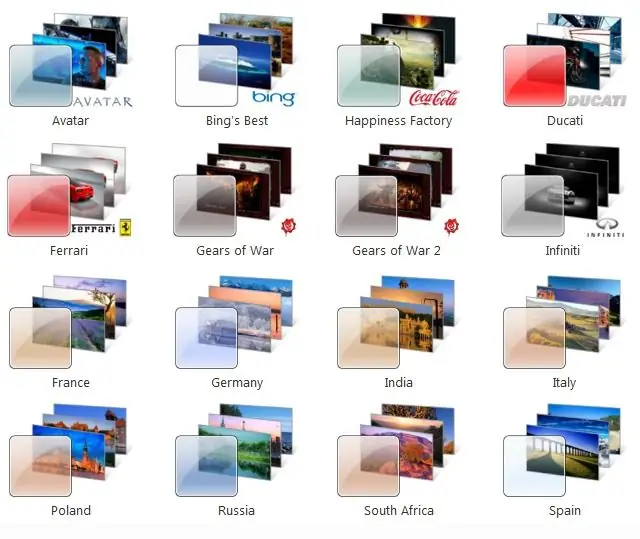
አስፈላጊ
ወደ በይነመረብ መድረስ
መመሪያዎች
ደረጃ 1
አዲስ ገጽታ በዊንዶውስ ኤክስፒ ውስጥ ለመጫን በዴስክቶፕ ላይ በቀኝ ጠቅ ያድርጉ ፡፡ በሚታየው የቅንብሮች ምናሌ ውስጥ “ባህሪዎች” ን ይምረጡ ፡፡
ደረጃ 2
የ “ገጽታዎች” ትርን ይምረጡ (በነባሪነት የተመረጠ)። እና በተመሳሳይ ስም መስክ ውስጥ የሚወዱትን ጭብጥ ያዘጋጁ ፡፡ ከዚያ በኋላ ለውጦቹን ካስቀመጡ መስኮቱ ጭብጡ እንዴት እንደሚታይ ያሳያል ፡፡
ደረጃ 3
ከዚያ ወደ “ዲዛይን” ትር ይሂዱ ፡፡ በ “ዊንዶውስ እና አዝራሮች” ፣ “የቀለም መርሃግብር” እና “ቅርጸ-ቁምፊ መጠን” ምናሌዎች ውስጥ ለጭብጥዎ ተጨማሪ ቅንብሮችን ማዘጋጀት ይችላሉ ፡፡
ደረጃ 4
በእይታዎች ትር ውስጥ ሌሎች የበይነመረብ ገጽታዎችን መምረጥ ይችላሉ ፡፡ አይጤውን ጠቅ ካደረጉ በኋላ አሳሽዎ በይፋዊው Microsoft ገጽ ላይ በራስ-ሰር ይከፈታል ፣ ለዴስክቶፕዎ አዳዲስ ገጽታዎችን ማውረድ ይችላሉ ፡፡
ደረጃ 5
አንድን ገጽታ በዊንዶውስ 7 ለመጫን በ “ጀምር” ቁልፍ ላይ ጠቅ ያድርጉ ፣ ከዚያ ወደ “የቁጥጥር ፓነል” ይሂዱ ፣ ከዚያ ወደ “መልክ እና ግላዊነት ማላበስ” ምናሌ እና በመጨረሻም “ግላዊነት ማላበስ” ን ይምረጡ ፡፡ በሌላ በኩል ይህንን ሂደት ቀለል ማድረግ እና በዴስክቶፕ ላይ በቀኝ ጠቅ በማድረግ ተመሳሳይ ንጥል "ግላዊነት ማላበስ" ን መምረጥ ይችላሉ ፡፡
ደረጃ 6
አሁን ከተጠቆሙ ርዕሶች ዝርዝር ውስጥ ተገቢውን ይምረጡ ፡፡ ምርጫዎን ለማስፋት ከፈለጉ አገናኝ ላይ ጠቅ ያድርጉ “በይነመረብ ላይ ያሉ ሌሎች ርዕሶች” ፡፡ የሚወዱትን የዲዛይን አማራጮች ማውረድ ወደሚችሉበት ወደ ማይክሮሶፍት ድርጣቢያ ይወሰዳሉ ፡፡
ደረጃ 7
አንዴ ተስማሚ ገጽታ ካወረዱ በኋላ በላዩ ላይ ሁለቴ ጠቅ ያድርጉ እና የመጫን ሂደቱ ሲጠናቀቅ ጭብጡ በራስ-ሰር ይታያል ፡፡







